华硕主板怎么u盘启动
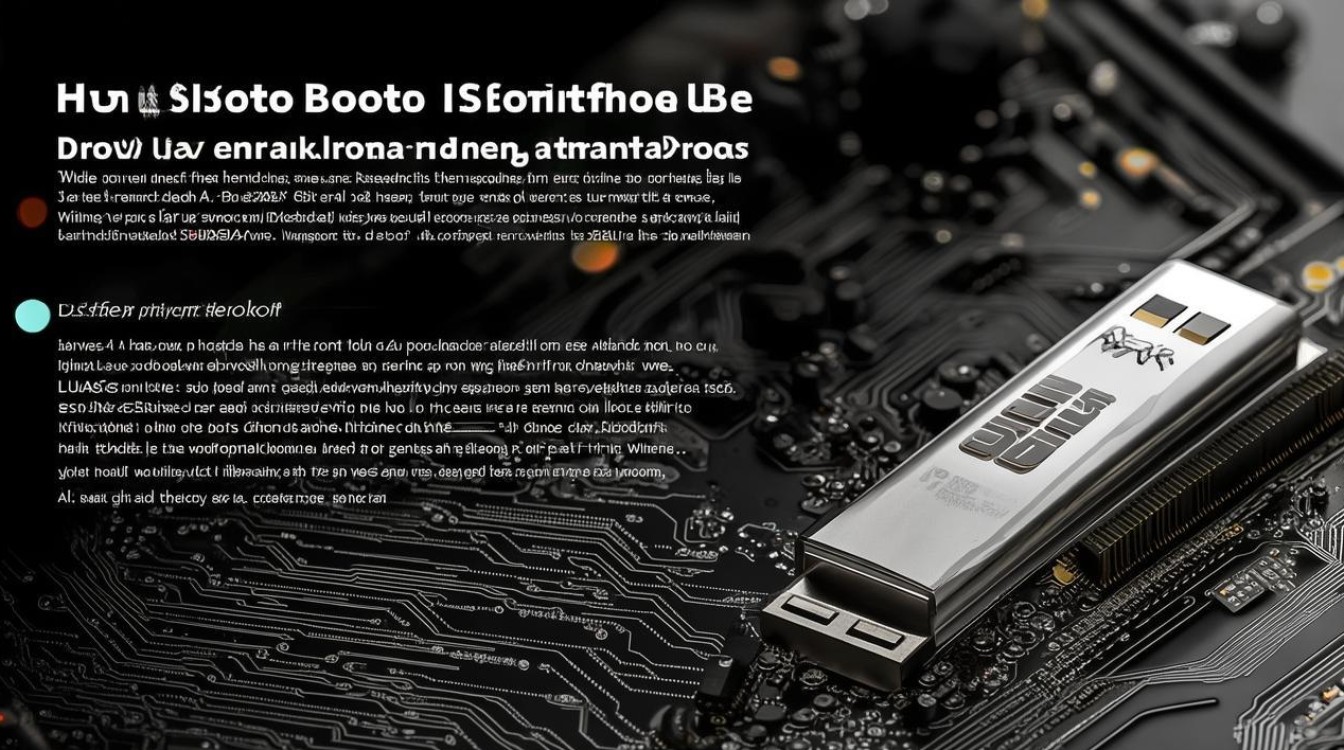
是华硕主板设置U盘启动的详细说明:

准备工作
- 制作可引导的U盘:使用Rufus等工具,选择正确的ISO镜像文件(如Windows系统安装镜像),制作一个可引导的U盘。
- 确认主板型号和BIOS版本:可在电脑启动画面或系统信息中查看主板型号,进入BIOS后可查看BIOS版本。
进入BIOS设置
- 开机并按下快捷键:启动电脑,在出现ASUS LOGO时,快速连续按下“Del”键或“F2”键进入BIOS设置界面,不同型号的华硕主板可能略有差异,部分主板可能使用其他按键,如“Esc”键等,具体可参考主板说明书。
- 导航至启动选项卡:使用方向键在BIOS界面中找到“Boot”(启动)选项卡。
设置U盘启动优先级
- 找到U盘设备:在“Boot”选项卡下,找到“Boot Option Priorities”(启动选项优先级)或类似选项,此时会列出所有可启动的设备,包括硬盘、光驱、U盘等。
- 调整启动顺序:使用方向键选择您的U盘,按“Enter”键确认,将其设置为启动列表中的第一项,如果有多个U盘或其他可启动设备,需确保选择正确的U盘。
- 保存并退出:设置完成后,按“F10”键保存更改并退出BIOS设置,在弹出的提示框中,选择“Yes”确认保存。
测试U盘启动
- 重启电脑:电脑将自动重启,并尝试从U盘启动,如果设置正确,应该会看到U盘内的操作系统安装程序或PE系统启动界面。
- 检查启动情况:若未能成功从U盘启动,请重新检查BIOS设置中的启动顺序是否正确,以及U盘是否制作成功且可正常引导。
相关问题与解答
- 问题:如果按“Del”或“F2”键无法进入BIOS怎么办?
- 解答:可能是按键操作不正确或主板型号特殊,可以尝试在开机后不断按“Esc”“F1”等其他常用BIOS进入按键,若仍无法进入,建议查阅主板的用户手册,手册中会明确标注该主板进入BIOS的正确按键,还可在华硕官方网站搜索对应主板型号的详细信息,查看是否有特殊的进入方式或相关的故障排除方法。
- 问题:制作好的U盘在其他电脑上能启动,但在华硕主板上不行,是什么原因?
- 解答:首先检查U盘是否插好,可尝试更换USB接口,然后进入BIOS,确认启动顺序已正确设置,且U盘被识别,若仍然不行,可能是U盘的启动文件与华硕主板的兼容性问题,可尝试重新制作U盘启动盘,制作时注意选择适合华硕主板的启动模式(如UEFI或Legacy模式)。
- 随机文章
- 热门文章
- ghost win7 硬盘安装
- dos硬盘启动
- laptop硬盘安装
- 新安装的固态硬盘分区
- u盘与固态硬盘的区别
- pe 换驱动
- 电脑系统管理员,一、关于技能方面,电脑系统管理员需掌握哪些核心技能?,电脑系统管理员要具备何种编程能力?,电脑系统管理员怎样提升故障排查能力?,二、关于工作内容方面,电脑系统管理员日常有哪些工作任务?,电脑系统管理员如何保障系统安全稳定?,电脑系统管理员在网络维护中做什么?,三、关于职业发展方面,电脑系统管理员的职业晋升路径是啥?,电脑系统管理员未来就业前景如何?,电脑系统管理员行业薪资待遇怎样?
- 苹果u盘做系统,一、操作相关疑问,苹果U盘如何做系统安装?,用苹果U盘做系统难不难?,苹果U盘做系统步骤怎样?,二、适用性疑问,哪些苹果U盘能做系统?,苹果U盘做系统有限制吗?,苹果U盘做系统通用吗?
版权声明:本文由 芯智百科 发布,如需转载请注明出处。







 冀ICP备2021017634号-12
冀ICP备2021017634号-12
 冀公网安备13062802000114号
冀公网安备13062802000114号